Consul啟動閃退
一、問題概述
在Windows10下載了consul,解壓完后,點擊consul.exe出現(xiàn)閃退,其實閃退也不影響使用
二、解決方案
方案1:
按理說第一種方法就可以解決問題;在環(huán)境變量的系統(tǒng)變量中的path中添加consul的安裝路徑,即是consul.exe所在路徑。如果還是會閃退就使用第二種方法
第一步:打開電腦進入到桌面,然后找到我的電腦圖標鼠標右擊,在打開的菜單中選擇屬性選項。
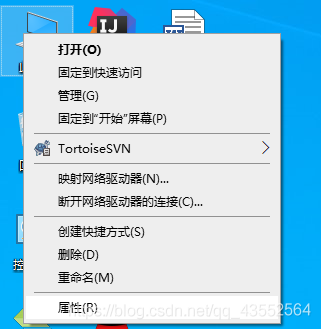
第二步:進入到系統(tǒng)界面我們在這個界面中點擊左側(cè)菜單中的高級系統(tǒng)設置選項。
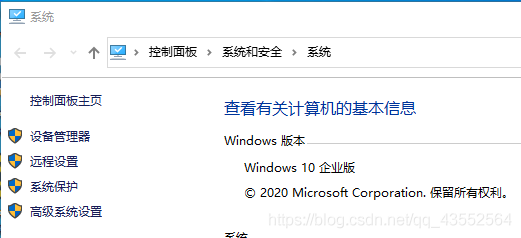
第三步:打開屬性界面,我們點擊系統(tǒng)屬性窗口上方的高級設置選項,進入到高級設置選項界面之后,就可以點擊界面下方的環(huán)境變量選項。
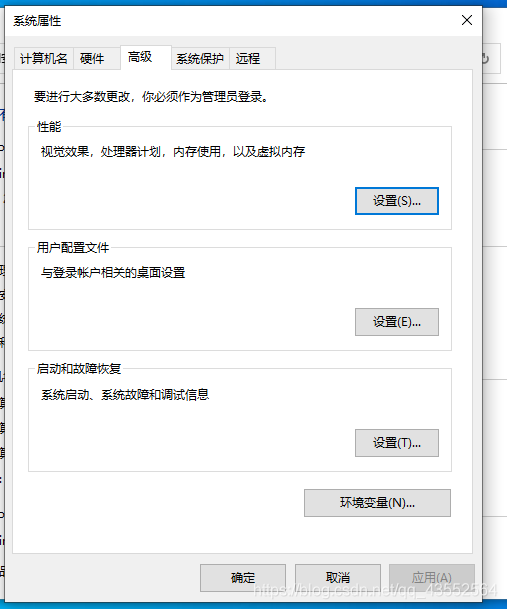
第四步:進入到環(huán)境變量窗口,我們在這個窗口下方系統(tǒng)變量中找到path的變量,然后我們鼠標點擊選中之后,點擊窗口下方的編輯按鈕。
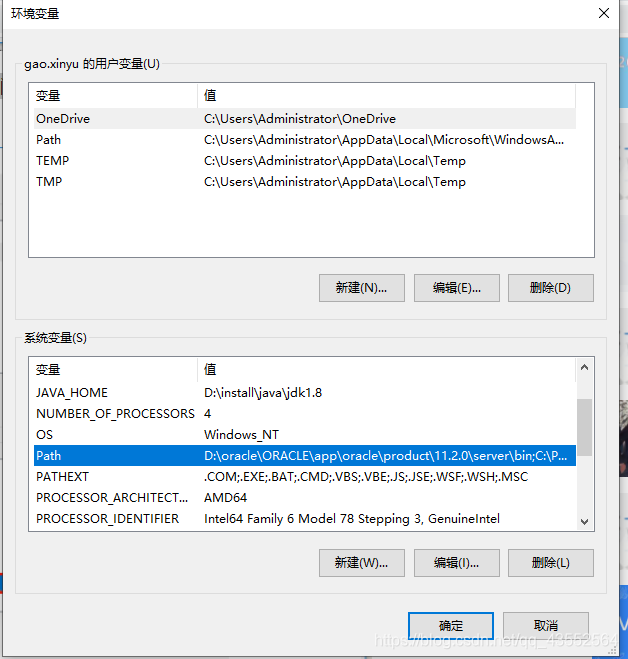
第五步:進入到編輯系統(tǒng)變量的窗口,我們在窗口下方變量值的輸入欄進行編輯,輸入consul地址,例D:\consul 完成之后我們就可以點擊窗口下方的確定按鈕了。
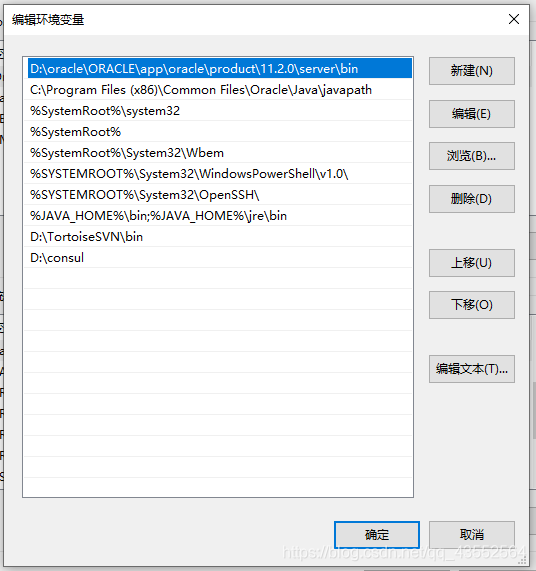
第六步:編輯完成之后我們就可以點擊鍵盤上的WINDOWS圖標鍵加上r鍵,打開運行窗口之后,在輸入欄中輸入cmd命令,然后敲擊回車運行
【consul agent -dev】
命令。如果我們在界面中出現(xiàn)了一連串的Starting Consul agent…英文就說明我們已經(jīng)成功修改了,如果失敗了我們就需要重新進行設置。完成之后我們就已經(jīng)可以成功使用了。
方案二
在consul.exe所在路徑地址欄輸入cmd,
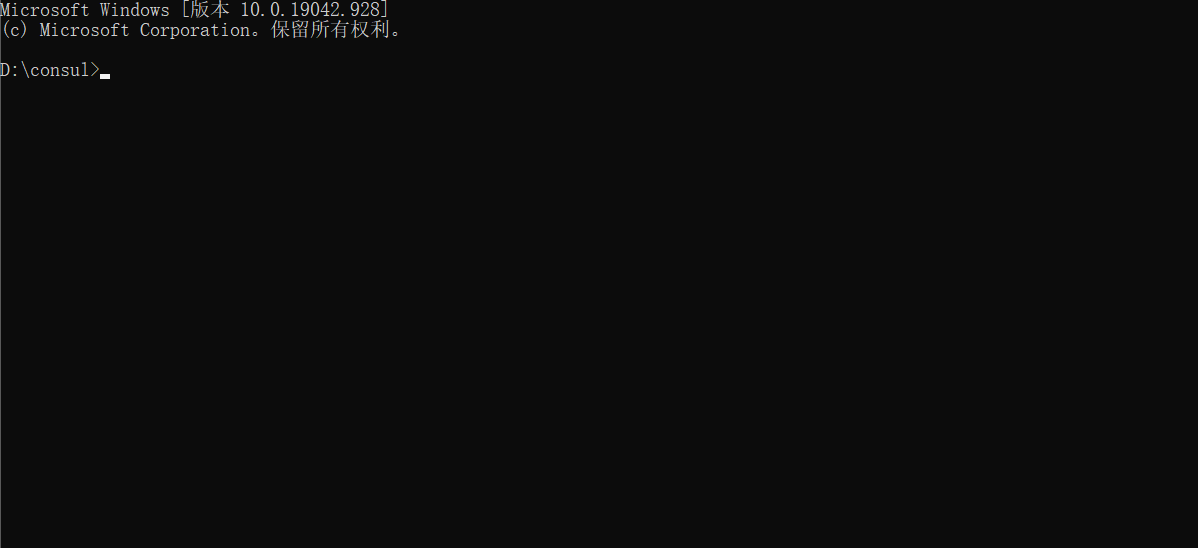
輸入consul --version進行測試,最后輸入consul agent -dev,訪問http://localhost:8500/
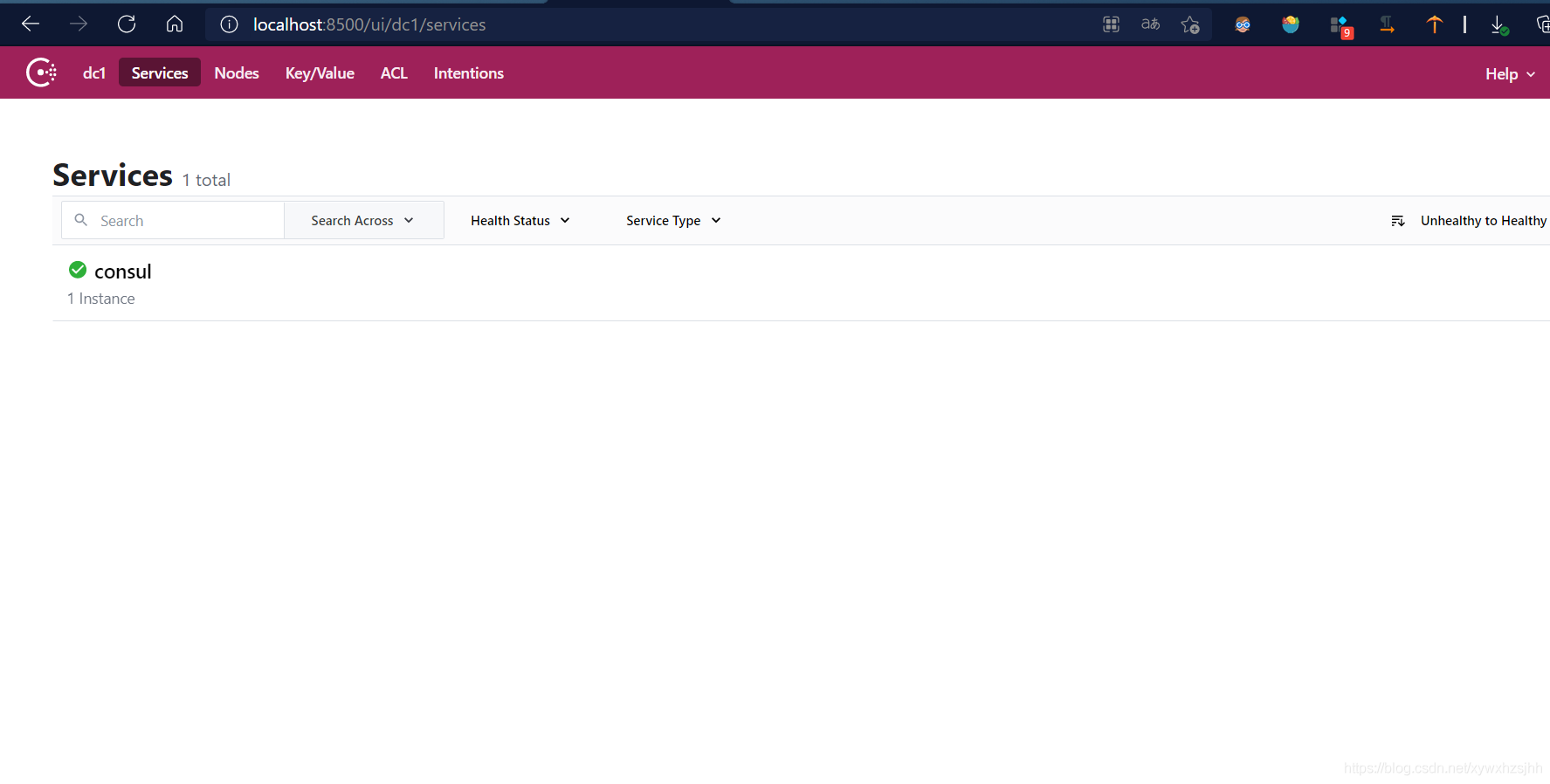


 浙公網(wǎng)安備 33010602011771號
浙公網(wǎng)安備 33010602011771號